Quickstart: Aan de slag met Azure Native New Relic Service
In deze quickstart maakt u een exemplaar van Azure Native New Relic Service. U kunt een New Relic-account maken of een koppeling maken naar een bestaand New Relic-account.
Wanneer u de geïntegreerde New Relic-ervaring in de Azure Portal gebruikt met behulp van Azure Native New Relic Service, maakt en wijst de service de volgende entiteiten toe voor bewakings- en factureringsdoeleinden.

- New Relic-resource in Azure: met behulp van de New Relic-resource kunt u het New Relic-account in Azure beheren. De resource wordt gemaakt in het Azure-abonnement en de resourcegroep die u selecteert tijdens het maken of koppelen.
- New Relic-organisatie: De New Relic-organisatie op New Relic Software as a Service (SaaS) wordt gebruikt voor gebruikersbeheer en facturering.
- New Relic-account: het New Relic-account op New Relic SaaS wordt gebruikt voor het opslaan en verwerken van telemetriegegevens.
- Azure Marketplace SaaS-resource: wanneer u een nieuw account en nieuwe organisatie instelt in New Relic met behulp van Azure Native New Relic Service, wordt de SaaS-resource automatisch gemaakt op basis van het plan dat u selecteert in de Azure New Relic-aanbieding in Azure Marketplace. Deze resource wordt gebruikt voor facturering.
Vereisten
Voordat u het abonnement koppelt aan New Relic, moet u de configuratie voor de implementatie voltooien. Zie Predeployment configureren voor Azure Native New Relic Service voor meer informatie.
Een aanbieding zoeken
Gebruik de Azure Portal om de Azure Native New Relic Service-toepassing te vinden:
Ga naar Azure Portal en meld u aan.
Als u Azure Marketplace in een recente sessie hebt bezocht, selecteert u het pictogram in de beschikbare opties. Zoek anders naar Marketplace en selecteer vervolgens het Marketplace-resultaat onder Services.

Zoek in Azure Marketplace naar new relic en selecteer het resultaat Azure Native New Relic Service. De pagina voor de service wordt geopend.

Selecteer Abonneren.
Een New Relic-resource maken in Azure
Wanneer u een New Relic-resource maakt, hebt u twee opties. De ene maakt een New Relic-account en de andere koppelt een Azure-abonnement aan een bestaand New Relic-account. Selecteer voor dit voorbeeld Maken onder de optie Create a New Relic-resource .

Er wordt een formulier voor het maken van een New Relic-resource weergegeven op het tabblad Basisinformatie .

Geef de volgende waarden op:
Eigenschap Beschrijving Abonnement Selecteer het Azure-abonnement dat u wilt gebruiken voor het maken van de New Relic-resource. U moet eigenaarstoegang hebben. Resourcegroep Geef aan of u een nieuwe resourcegroep wilt maken of een bestaande groep wilt gebruiken. Een resourcegroep is een container met gerelateerde resources voor een Azure-oplossing. Resourcenaam Geef een naam op voor de New Relic-resource. Deze naam is de beschrijvende naam van het New Relic-account. Regio Selecteer de regio waar de New Relic-resource in Azure en het New Relic-account worden gemaakt. Wanneer u de organisatie kiest waaronder u het New Relic-account wilt maken, hebt u twee opties: Nieuwe organisatie maken of Koppelen aan bestaande organisatie om het zojuist gemaakte account te koppelen.
Als u Nieuwe organisatie maken selecteert, kunt u een plan kiezen in de lijst met beschikbare plannen door Plan wijzigen te selecteren in het werkvenster.

Als u Koppelen aan bestaande selecteert om de New Relic-resource te koppelen aan een bestaande organisatie, zijn de bijbehorende factureringsgegevens hetzelfde als toen u de organisatie maakte.
Als New Relic momenteel facturering beheert voor de organisatie die u hebt geselecteerd, blijft dit zo.

Metrische gegevens en logboeken configureren
De volgende stap is het configureren van metrische gegevens en logboeken op het tabblad Metrische gegevens en logboeken . Wanneer u de New Relic-resource maakt, kunt u bewaking van metrische gegevens en automatisch doorsturen van logboeken instellen:
Als u bewaking van metrische platformgegevens voor Azure-resources door New Relic wilt instellen, selecteert u Verzameling metrische gegevens inschakelen. Als u deze optie uitgeschakeld laat, haalt New Relic geen metrische gegevens op.
Als u logboeken op abonnementsniveau wilt verzenden naar New Relic, selecteert u Activiteitenlogboeken abonnement. Als u deze optie uitgeschakeld laat, worden er geen logboeken op abonnementsniveau verzonden naar New Relic.
Deze logboeken bieden inzicht in de bewerkingen op uw resources in het besturingsvlak. Deze logboeken bevatten ook updates over servicestatusgebeurtenissen.
Gebruik het activiteitenlogboek om te bepalen wat, wie en wanneer voor schrijfbewerkingen (
PUT,POST,DELETE). Er is één activiteitenlogboek voor elk Azure-abonnement.Als u Azure-resourcelogboeken naar New Relic wilt verzenden, selecteert u Azure-resourcelogboeken voor alle ondersteunde resourcetypen. De typen Azure-resourcelogboeken worden vermeld in azure Monitor-resourcelogboekcategorieën.
Deze logboeken bieden inzicht in bewerkingen die zijn uitgevoerd op een Azure-resource op het gegevensvlak. Het ophalen van een geheim uit een sleutelkluis is bijvoorbeeld een gegevensvlakbewerking. Het indienen van een aanvraag bij een database is ook een gegevensvlakbewerking. De inhoud van resourcelogboeken verschilt per Azure-service en resourcetype.
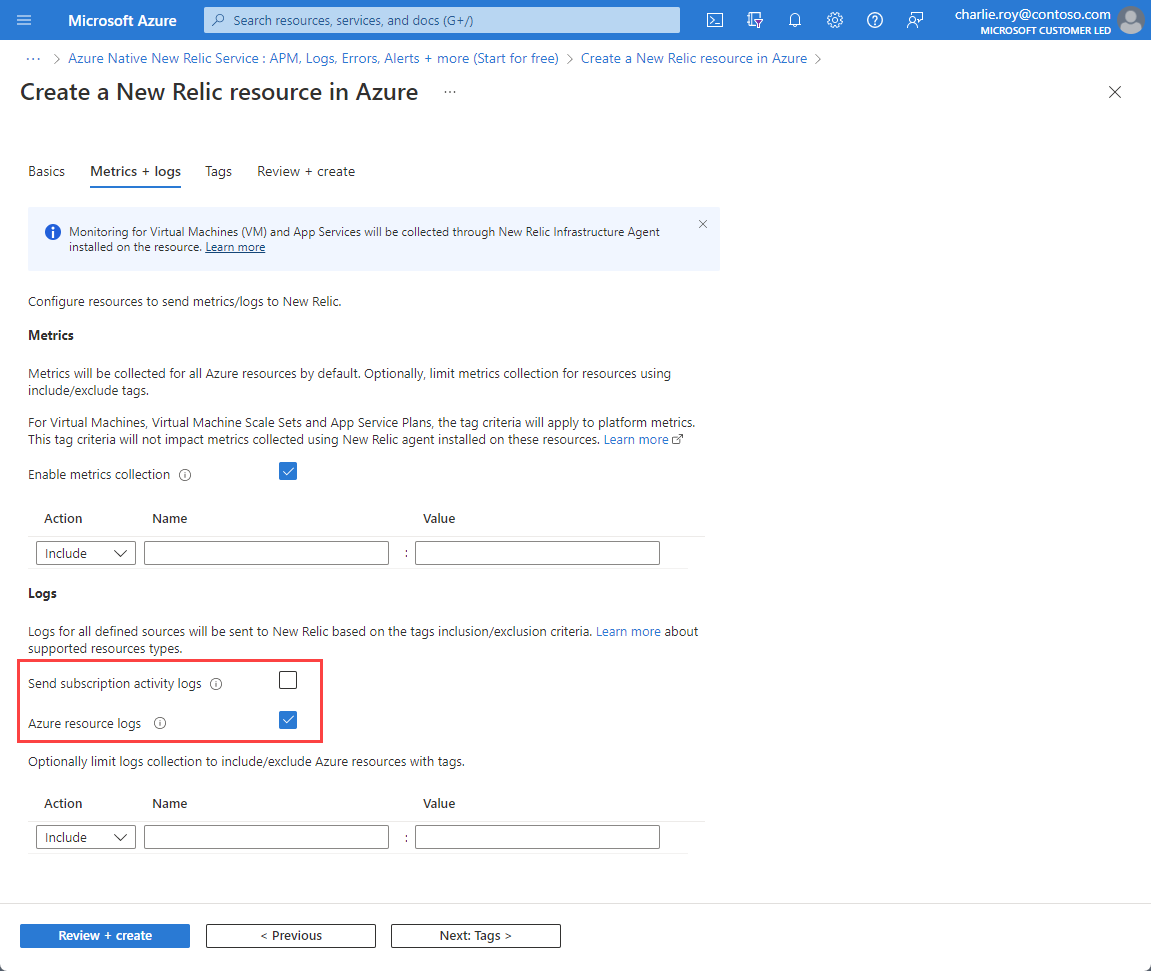
Wanneer het selectievakje voor Azure-resourcelogboeken is ingeschakeld, worden logboeken standaard doorgestuurd voor alle resources. Als u de set Azure-resources wilt filteren die logboeken naar New Relic verzenden, gebruikt u insluitings- en uitsluitingsregels en stelt u Azure-resourcetags in:
- Alle Azure-resources met tags die zijn gedefinieerd in, bevatten regels, verzenden logboeken naar New Relic.
- Alle Azure-resources met tags die zijn gedefinieerd in uitsluitingsregels verzenden geen logboeken naar New Relic.
- Als er een conflict is tussen opname- en uitsluitingsregels, is de uitsluitingsregel van toepassing.
Azure-kosten voor logboeken die naar New Relic zijn verzonden. Zie de prijzen van platformlogboeken die naar Azure Marketplace partners worden verzonden voor meer informatie.
Notitie
U kunt metrische gegevens verzamelen voor virtuele machines en app-services door de New Relic-agent te installeren nadat u de New Relic-resource hebt gemaakt.
Nadat u klaar bent met het configureren van metrische gegevens en logboeken, selecteert u Volgende.
Resourcetags instellen
Op het tabblad Tags kunt u ervoor kiezen om tags in te stellen voor de New Relic-resource.

U kunt deze stap ook overslaan en rechtstreeks naar het tabblad Controleren en maken gaan.
De resource controleren en maken
Controleer op het tabblad Controleren en maken de informatie over het instellen van resources.

Zorg ervoor dat de validatie is geslaagd en selecteer vervolgens Maken om de resource-implementatie te starten.
Nadat u de resource hebt gemaakt, moet u uw accountconfiguratie instellen om andere resources te bewaken met Azure Native New Relic Service. Zie De configuratie van uw New Relic-account instellen voor meer informatie.
Volgende stappen
Aan de slag met Azure Native New Relic Service op